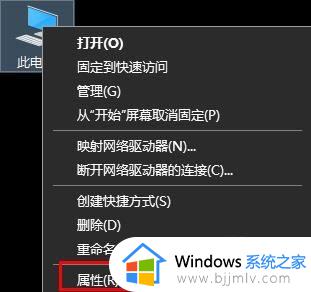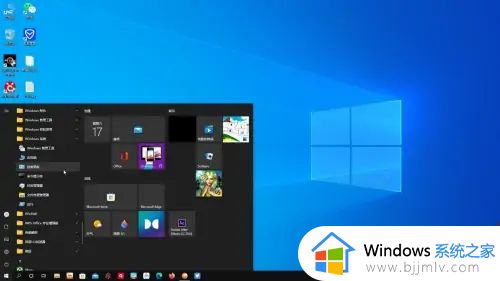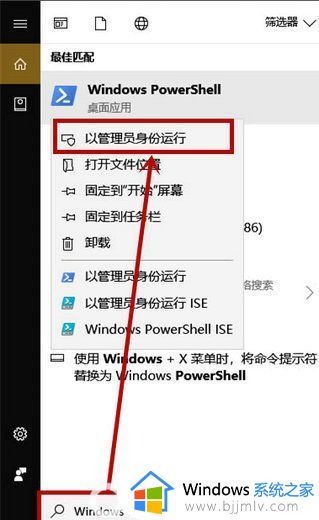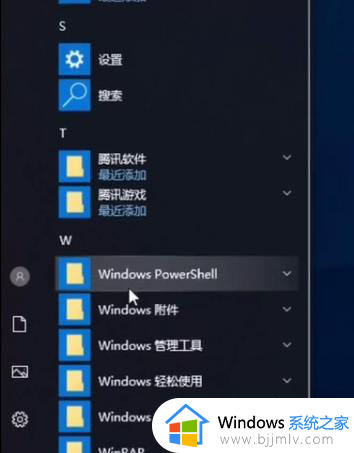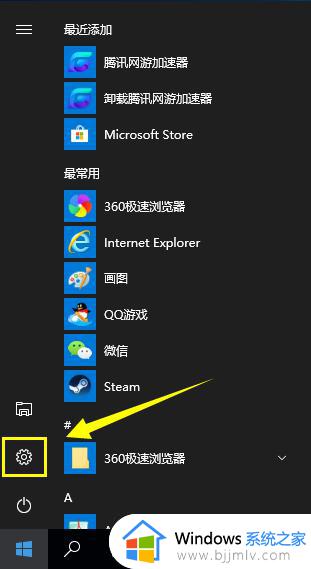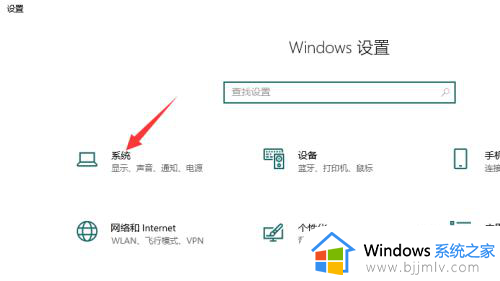win10怎么设置cpu性能全开 win10如何开启cpu的全部性能
更新时间:2023-09-29 11:32:00作者:run
计算机的性能是决定其使用体验的关键因素之一,针对win10用户来说,如何将CPU性能设置为最高已经成为一个热门话题,通过合理设置,我们可以充分释放计算机的潜力,提升其运行速度和效率。那么win10怎么设置cpu性能全开呢?下面将为大家介绍win10如何开启cpu的全部性能。
具体方法如下:
1、点击左下角任务栏中的"开始",选择菜单列表中的"设置"。
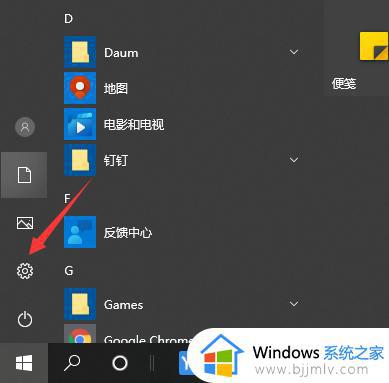
2、进入到新的界面后,点击其中的"系统"选项。
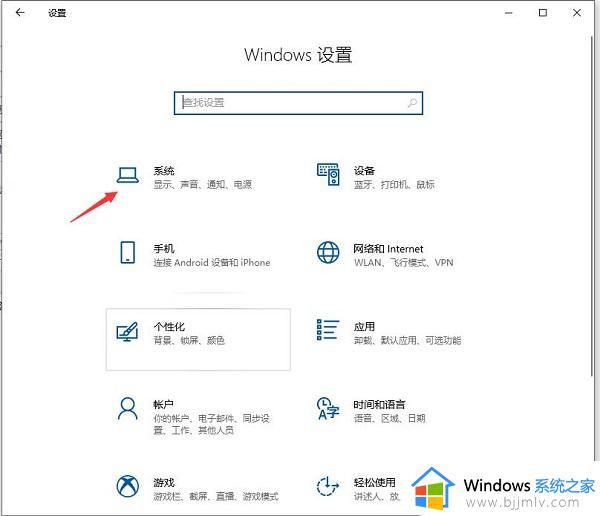
3、在打开的窗口界面中,点击左侧栏中的"电源与睡眠"选项,然后点击右侧"相关设置"中的"其他电源设置"。
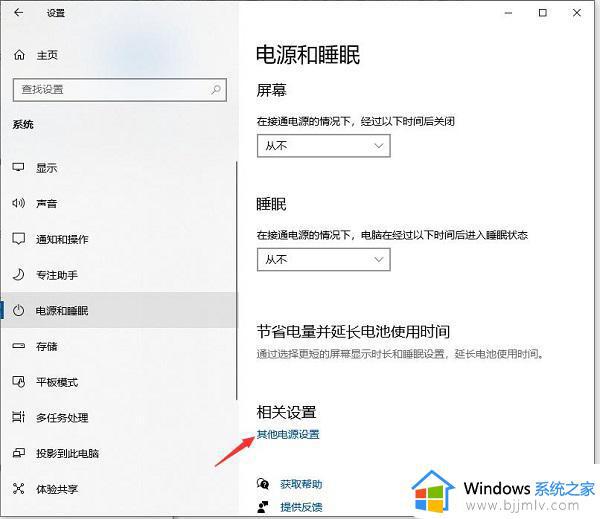
4、最后找到"首先计划"中的"高性能",并将其勾选上即可。
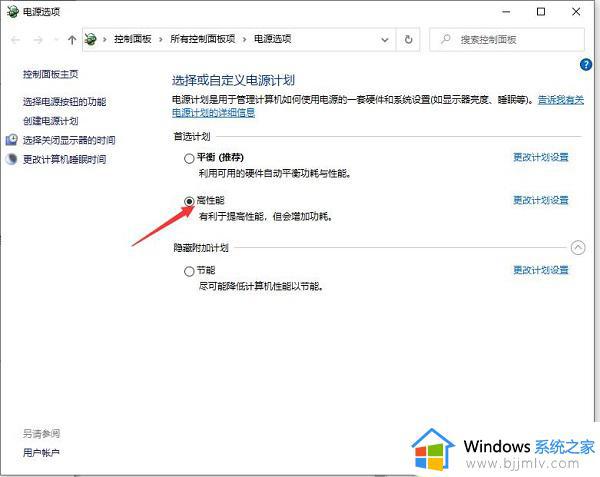
以上就是win10如何开启cpu的全部性能开的全部内容,如果你遇到这种问题,可以根据小编提供的方法来解决,希望这对大家有所帮助。